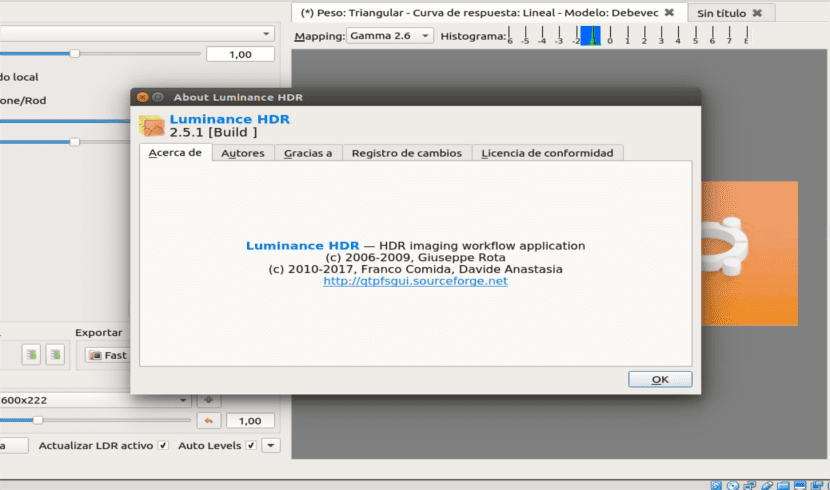
De afbeeldingen HDR (afbeeldingen met een hoog dynamisch bereik) Ze kwamen als een draai aan het traditionele concept van fotografie. De nieuwe cameramodellen bevatten apparaten om meerdere opnamen van hetzelfde onderwerp met verschillende belichtingen te maken (de zogenaamde "bracketing"). Ze kunnen deze foto's zelfs verwerken en u een afbeelding met een hoog dynamisch bereik retourneren zonder iets te doen. Ik veronderstel dat er ook een mobiel zal zijn die het kan, ik weet het niet. Feit is dat de HDR er is, dus een eenvoudige manier van werken met deze afbeeldingen moet ook in Linux aanwezig zijn. Daarom is Luminance HDR ontwikkeld.
Luminance is zo'n ervaren show dat het zelfs tijd had om zijn naam te veranderen, voordat het bekend stond als «Qtpfsgui» Gelukkig hadden de makers het gezonde idee om het een meer humane naam te geven. Ik laat hier je Officiële Site.
Luminantie HDR 2.5.1 Het is de laatste stabiele versie van het programma. De laatste is een bugfix-versie met enkele kleine verbeteringen ten opzichte van eerdere versies.
Enkele van de wijzigingen die deze nieuwste versie ons brengt, zijn de volgende:
- De drempel voor het aanpassen van niveaus is verbeterd en selecteerbaar gemaakt.
- Optioneel toegevoegde functie-interpolatie.
- Navigatie door afbeeldingen op volledig scherm.
- Nu kunt u de documentatie online bekijken.
Als iemand wil weten welk nieuws deze nieuwe versie ons nog meer zal opleveren, kan hij het volgende raadplegen link.
Formaten die worden ondersteund door Luminance HDR
Luminance HDR is een programma (gebaseerd op de Qt5-toolkit) dat de gebruiker een volledig werkende interface voor HDR-afbeeldingen Dit programma ondersteunt onder andere de volgende HDR-formaten: OpenEXR (exr), Tiff-formaten: 16 bits, 32 bits en LogLuv (tiff) en Raw-beeldformaten. Het is ook compatibel met JPEG, PNG, PPM, PBM. U kunt alle ondersteunde formaten op zijn website of vanuit het programma zelf bekijken.
Luminance HDR-installatie
We kunnen dit programma in verschillende versies van Ubuntu installeren; van 16.04, 16.10, 17.04 en hun derivaten. Ook van de website kunt u de applicatie downloaden voor andere besturingssystemen, zoals Windows of Mac OS. Allemaal 64-bit.
Als we doorgaan met de installatie voor Ubuntu, gaan we een terminal openen door op Ctrl + Alt + T te drukken of te zoeken naar "Terminal" in de systeemdash. Dan hoef je alleen maar de volgende stappen te volgen:
Eerst gaan we de bijbehorende repository toevoegen om deze te downloaden. We voeren het commando uit om de PPA-repository toe te voegen:
sudo add-apt-repository ppa:dhor/myway
Zoals altijd zal het systeem ons vragen om ons beheerderswachtwoord te schrijven.
Als we al een eerdere versie hadden geïnstalleerd, kunnen we de Software Updater (Update Manager) starten en deze gemakkelijk bijwerken. Als dit niet het geval is, gaan we verder met de installatie door de volgende opdrachten uit te voeren om de repositories bij te werken en Luminance HDR te installeren:
sudo apt update && sudo apt install luminance-hdr
Zodra de installatie is voltooid, kunnen we deze uitvoeren door ernaar te zoeken in de systeemdash.
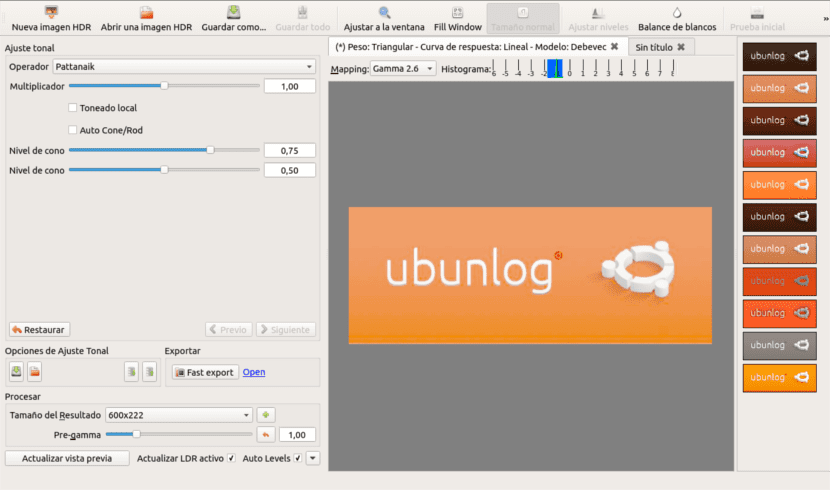
Luminance HDR voor Ubuntu
De applicatie zelf demonstreert een eenvoudige bediening. Het zoekt met redelijk succes een moeilijke balans tussen de behoeften van gevorderde gebruikers en gebruiksgemak om met het programma aan de slag te gaan. Het resultaat is een programma dat, omdat het behoorlijk compleet is en vol met opties, dat wel kan beeldhouwen HDR-afbeeldingen in seconden met een paar klikken.
Verwijder Luminance HDR
De PPA-repository kan worden verwijderd via Systeeminstellingen -> Software en updates -> Andere programma's. We kunnen ook de volgende opdracht gebruiken, die op zijn beurt ook de geïnstalleerde software verwijdert en de resterende pakketten opschoont:
sudo add-apt-repository -–remove ppa:dhor/myway && sudo apt -–purge remove luminance-hdr && sudo apt autoremove
Om te eindigen, verduidelijkt u dat dit programma niet Photoshop ni Gimp We moeten ook altijd in gedachten houden dat bij deze kwestie van fotografie het belangrijkste is de foto zelf en de manier waarop deze moet worden gemaakt, veel meer dan de software waarmee we de afbeeldingen verwerken. Bij Luminance moet je ervoor zorgen dat onze opnames goed uitgelijnd zijn, dus het is handig om de opnames te maken met een statief.
Samenvattend is Luminance een ander programma dat deel zou moeten uitmaken van ons Linux-arsenaal als we graag foto's maken.
Niveaus en drempel. Godzijdank, want het is essentieel voor onder- of overbelichte afbeeldingen. We gaan het proberen. Ik hoop dat het werkt in RAW-formaat
Nou, ik heb de documentatie gezien, als het RAW werkt.